چگونه مخاطبین را در آیفون حذف کنیم
روش های مختلفی وجود دارند که با استفاده از آن ها میتواند به طور آنی تمام مخاطبین آیفون خود را حذف کنید. در بین این روش ها چند نمونه از آنها به مراتب کاربردی تر و ساده تر از سایر روش ها محسوب میشوند. بنابراین لازم دانستیم که در مقالهای اختصاصی شما را با این موارد آشنا کنیم. این چگونه به شما می آموزد که چگونه مخاطبین ناخواسته را از برنامه مخاطبین iPhone ، iCloud و iTunes خود حذف کنید.
الف. حذف با استفاده از برنامه مخاطبین
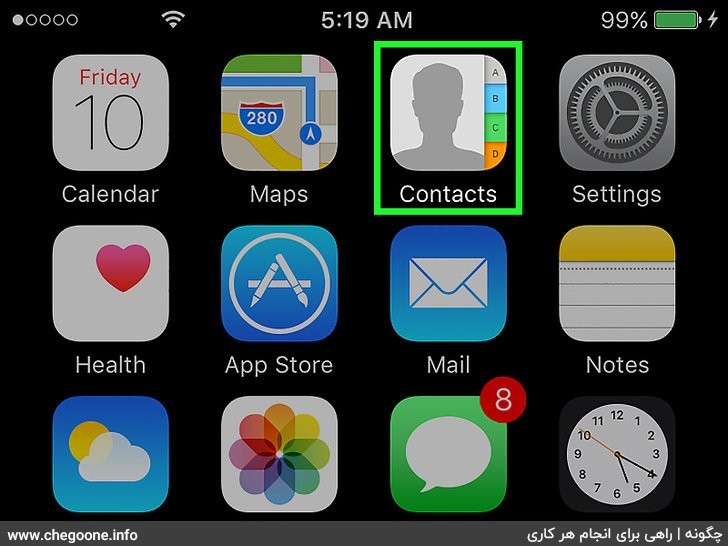
۱. مخاطبین خود را باز کنید
این اپلیکیشن با یک شبح شخصی به شکل در پس زمینه خاکستری و زبانه های رنگی در سمت راست است.
- از طرف دیگر می توانید با ضربه زدن روی نماد مخاطبین در انتهای صفحه به مخاطبین از برنامه تلفن دسترسی پیدا کنید.
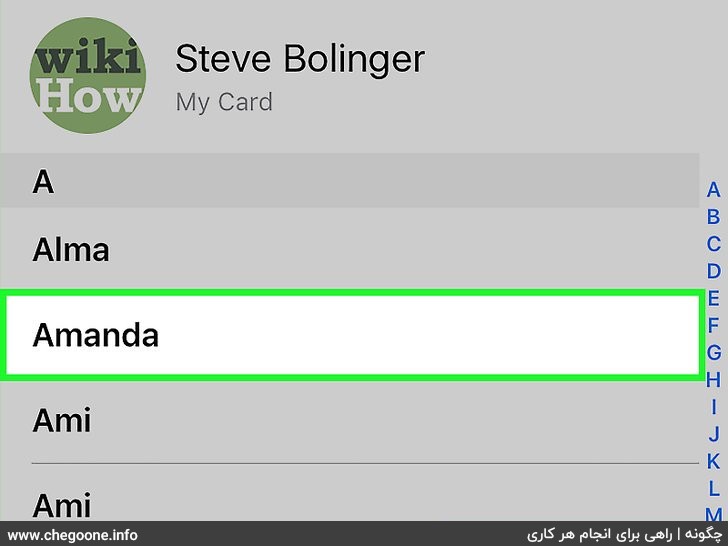
۲. بر روی نام مخاطب ضربه بزنید
با انجام این کار صفحه تماس آنها باز می شود.
- برای جستجوی یک مخاطب خاص ، روی نوار جستجو در بالای صفحه ضربه بزنید و نام آنها را تایپ کنید.
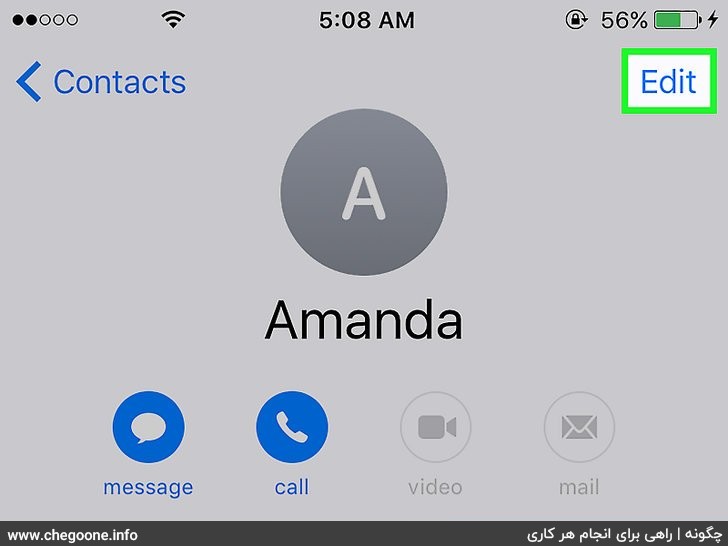
۳. روی ویرایش ضربه بزنید
در گوشه سمت راست و بالای صفحه قرار دارد. انجام این کار به شما امکان می دهد تغییراتی در صفحه مخاطب این شخص از جمله حذف مخاطب در کل انجام دهید.
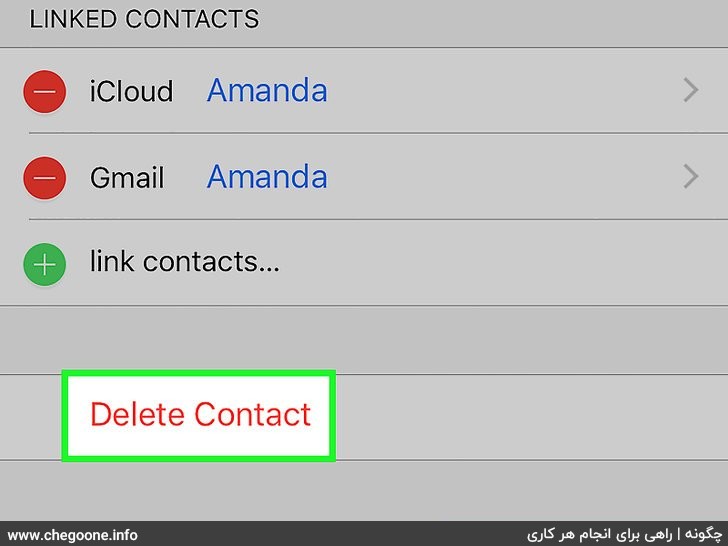
۴. به پایین برویدو روی حذف مخاطب ضربه بزنید
در انتهای صفحه مخاطب قرار دارد
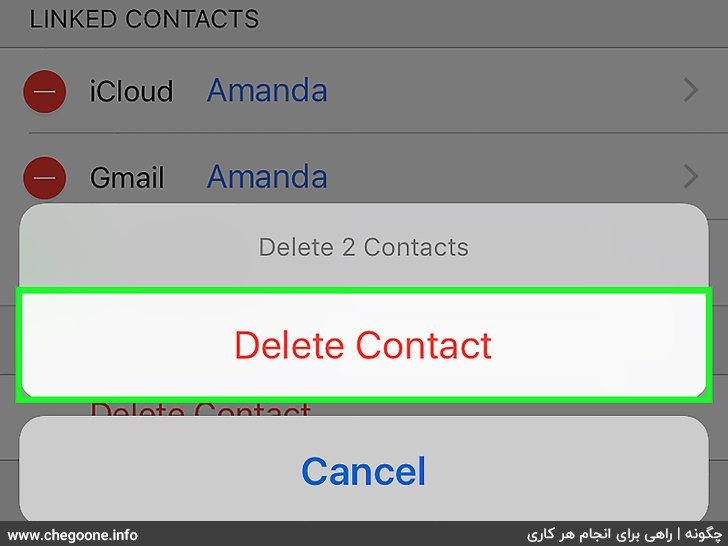
۵. هنگامی که از شما خواسته شد دوباره روی حذف مخاطب ضربه بزنید
این اعلان را در پایین صفحه مشاهده خواهید کرد. پس از انجام این کار ، مخاطب از آیفون شما حذف می شود.
- برای مخاطبین اضافه شده از برنامه های دیگر مانند Facebook ، گزینه “حذف” را مشاهده نخواهید کرد.
- اگر آیفون شما به حساب iCloud شما متصل شده باشد ، مخاطب در تمام دستگاه های متصل شما حذف می شود.
ب. حذف همه مخاطبین با استفاده از iCloud
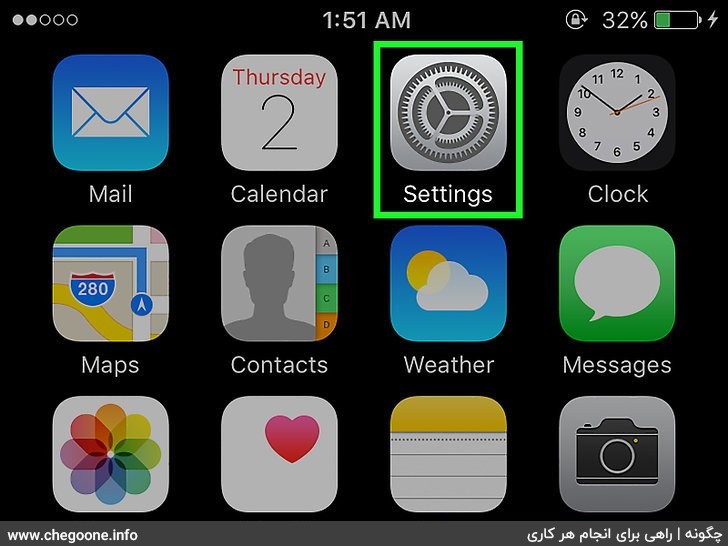
۱. تنظیمات را باز کنید
این یک برنامه خاکستری شامل چرخ دنده ها (⚙️) است که به طور معمول در صفحه اصلی قرار دارد.
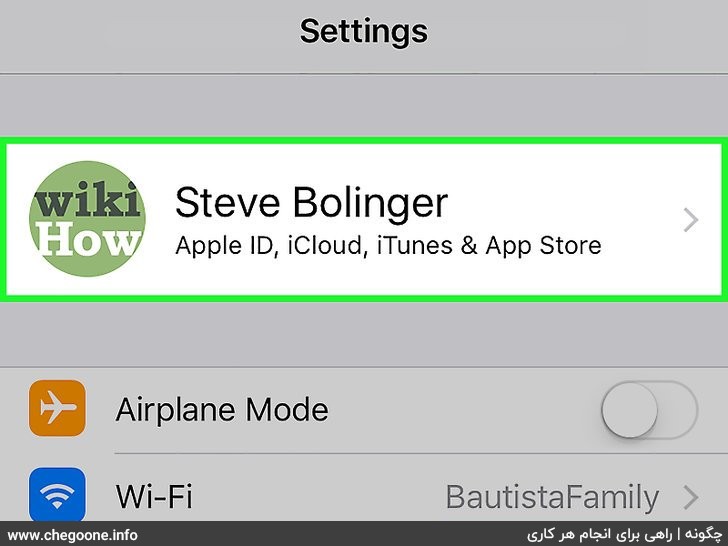
۲. روی Apple ID خود ضربه بزنید
این بخش در بالای منو است که در صورت اضافه کردن نام ، نام و تصویر شما را شامل می شود.
- اگر وارد سیستم نشده اید ، برای ورود به سیستم، شناسه کاربری و رمز عبور Apple خود را وارد کنید ، سپس به ورود به سیستم ضربه بزنید.
- اگر نسخه قدیمی iOS را اجرا می کنید ، شاید نیازی به انجام این مرحله نباشد.
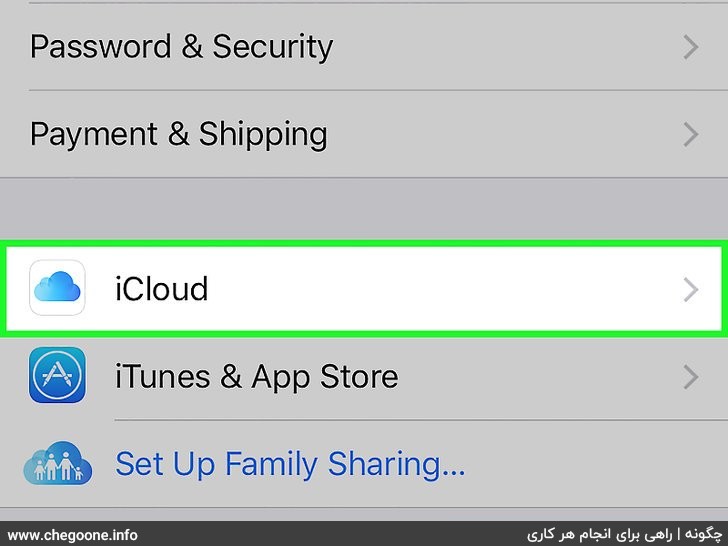
۳. روی iCloud ضربه بزنید
در بخش دوم فهرست قرار دارد
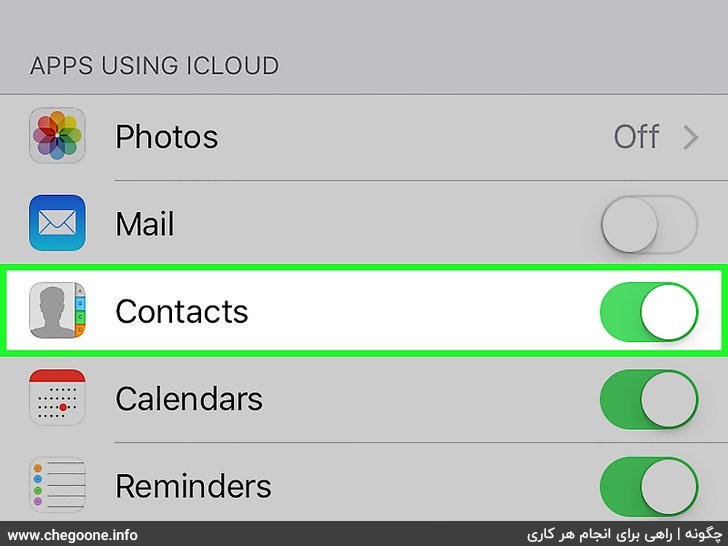
۴. مخاطبین را به حالت خاموش بکشید
این رنگ سفید خواهد شد و از شما خواسته می شود همه مخاطبین iCloud را که به صورت محلی در iPhone خود ذخیره شده اید حذف کنید.
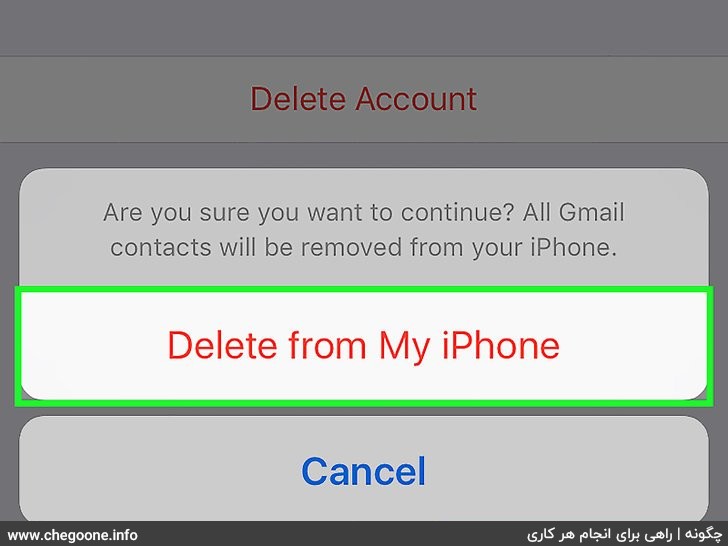
۵. روی حذف از iPhone من ضربه بزنید
تمام مخاطبینی که با حساب iCloud خود همگام سازی کرده اید از iPhone شما حذف می شود. این مخاطبین شامل اطلاعات ذخیره شده محلی (مانند مخاطبین اضافه شده دستی) می شوند.
ج. حذف مخاطبین جیمیل و شبکه های اجتماعی دیگر از آیفون
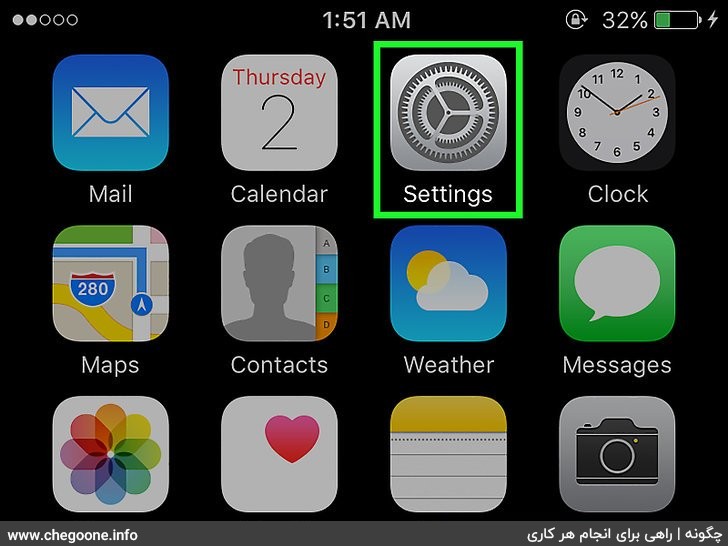
۱. تنظیمات را باز کنید
این یک برنامه خاکستری شامل چرخ دنده ها (⚙️) است که به طور معمول در صفحه اصلی قرار دارد.
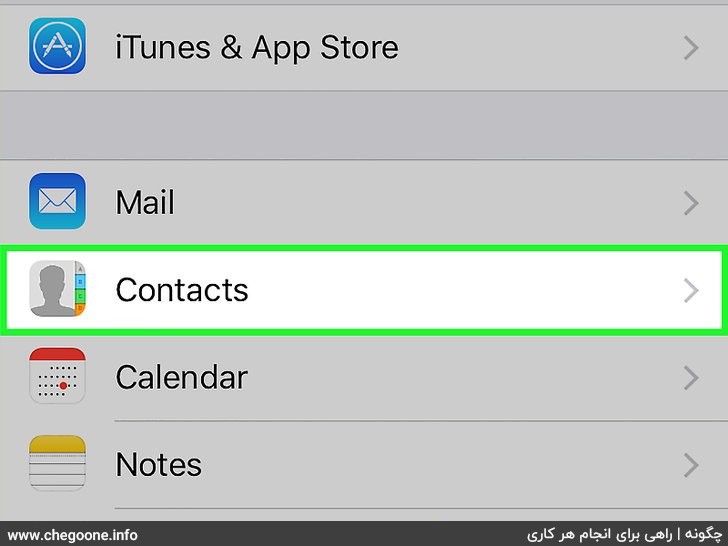
۲. به پایین بروید و روی مخاطبین ضربه بزنید
آن را در حدود یک سوم از پایین صفحه تنظیمات خواهید یافت.
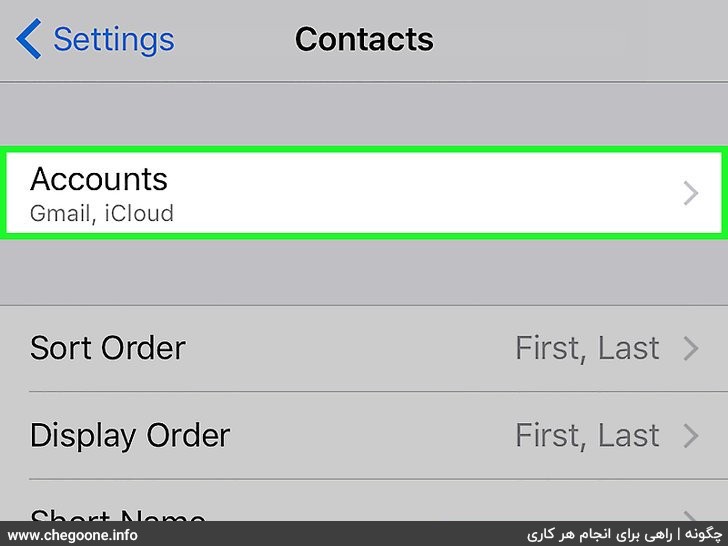
۳. روی حساب ها ضربه بزنید
در بالای صفحه است
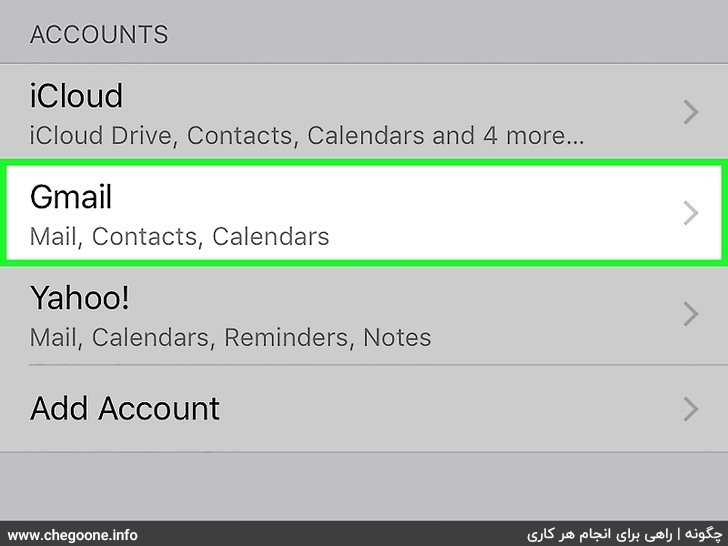
۴. روی یک حساب ایمیل ضربه بزنید
- حداقل ، iCloud را در این صفحه مشاهده خواهید کرد.به عنوان مثال ، برای باز کردن تنظیمات مخاطبین خود برای یک حساب Gmail ، به Gmail ضربه می زنید.
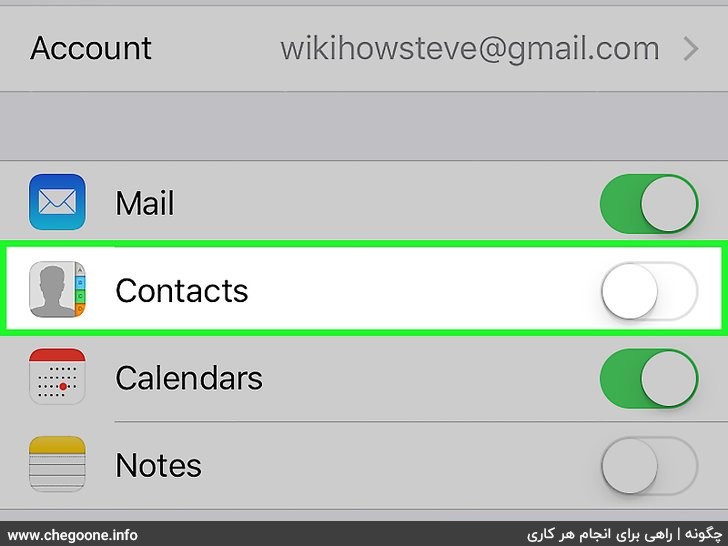
۵. مخاطبین را به حالت خاموش بکشید
این رنگ سفید خواهد شد و این نشان می دهد که مخاطبین حساب جیمیل منتخب شما دیگر در برنامه مخاطبین iPhone شما ظاهر نمی شوند.
د. غیر فعال کردن پیشنهادات مخاطب
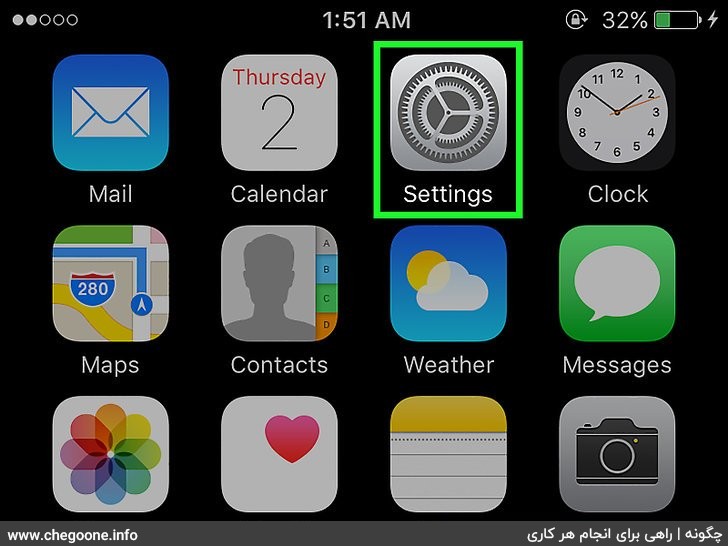
۱. تنظیمات آیفون خود را باز کنید
این برنامه خاکستری شامل چرخ دنده ها (⚙️) است که به طور معمول در صفحه اصلی قرار دارد.
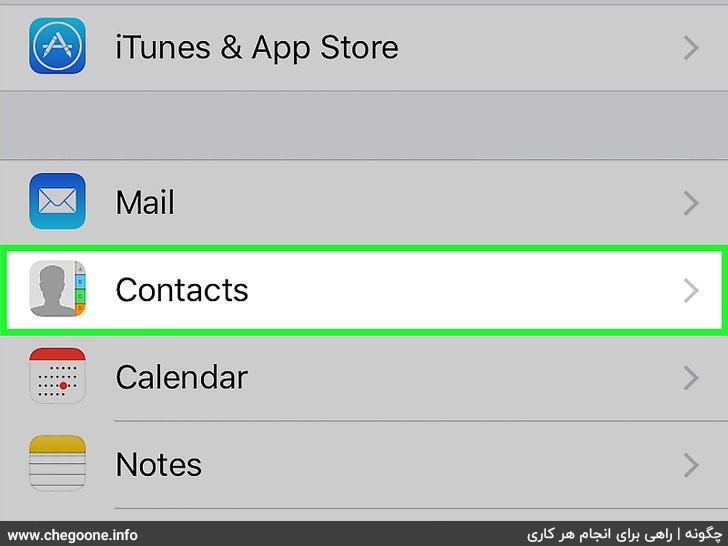
۲. به پایین بروید و روی مخاطبین ضربه بزنید
آن را در حدود یک سوم از پایین صفحه تنظیمات خواهید یافت.
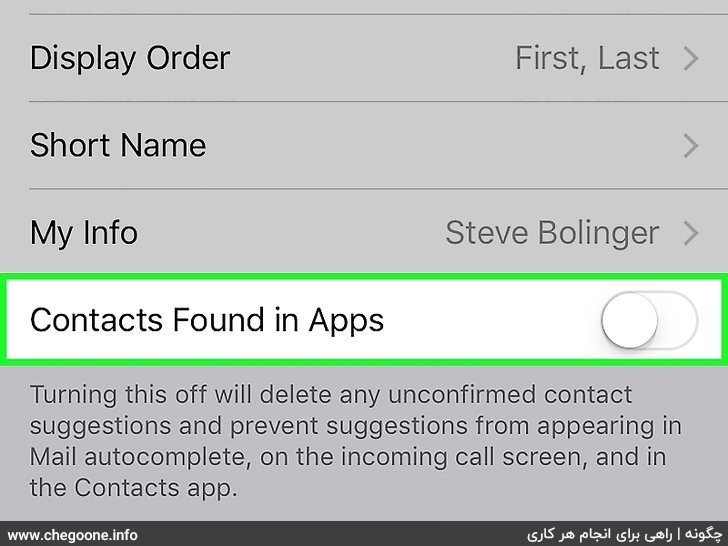
۳. مخاطبین موجود دربرنامه ها به وضعیت خاموش بکشید
با این کار دیگر نمی توانید پیشنهادات مخاطب را از برنامه ها در برنامه مخاطبین iPhone خود یا در زمینه خودکار برای پیام ها و نامه ها مشاهده کنید.
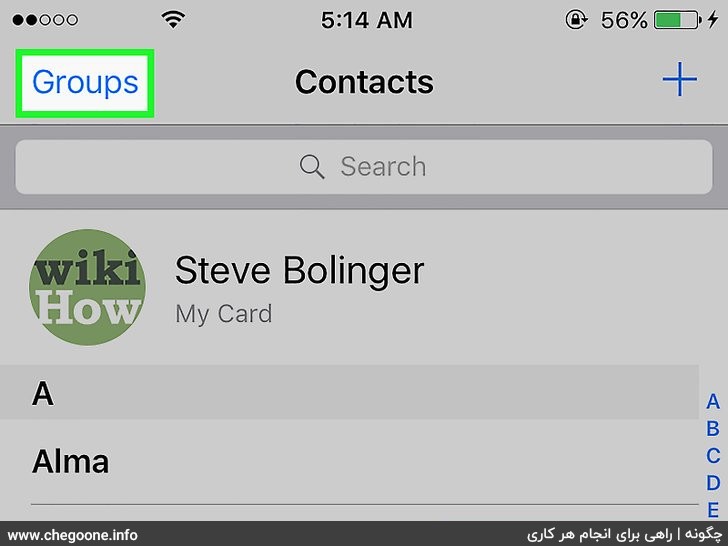
د. گروه بندی مخاطبان در آیفون
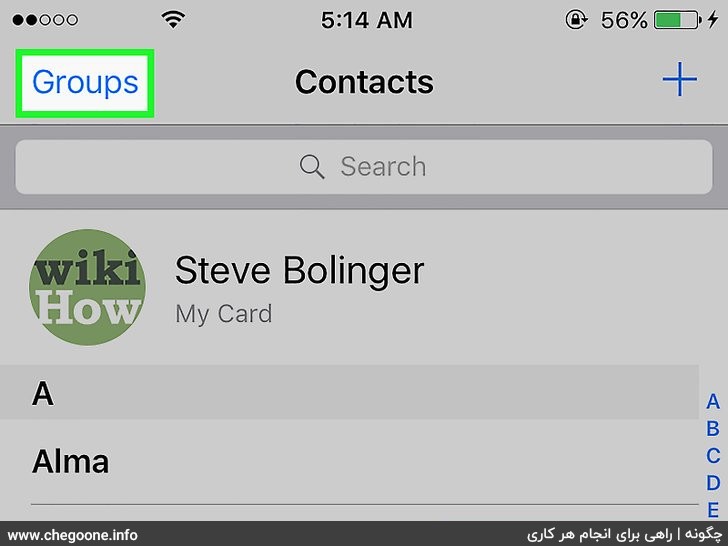
۱. مخاطبین خود را به صورت گروهی جدا کنید
شما می توانید گروه هایی را برای خانواده ، همکاران تجاری ، دوستان خود از ورزشگاه و غیره ایجاد کنید. از این طریق می توانید کل دسته مخاطبین را از لیست مخفی کنید بدون اینکه آنها را به طور کامل حذف کنید.
- برای مدیریت گروه ها ، روی دکمه Groups در سمت چپ بالای صفحه مخاطبین ضربه بزنید.
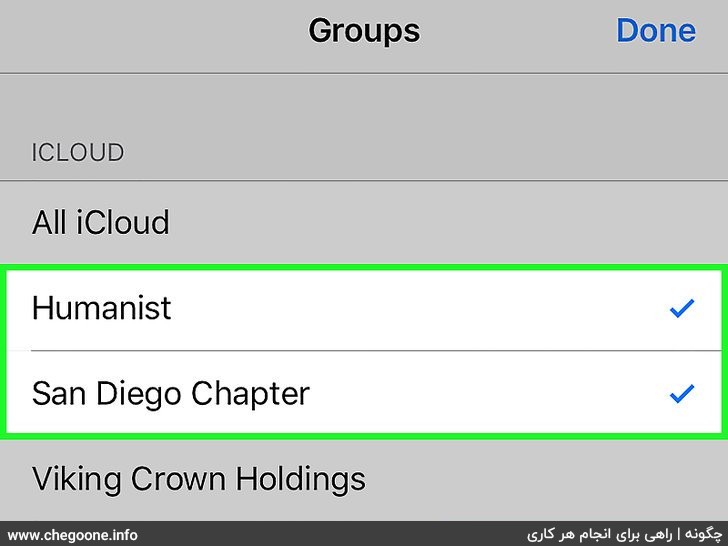
۲. روی گروه هایی که میخواهید مخفی شوید ضربه بزنید
هنگامی که آنها بررسی شدند ، قابل مشاهده هستند. هنگامی که آنها علامت بررسی نشد ، آنها از لیست تماس شما مخفی می شوند.
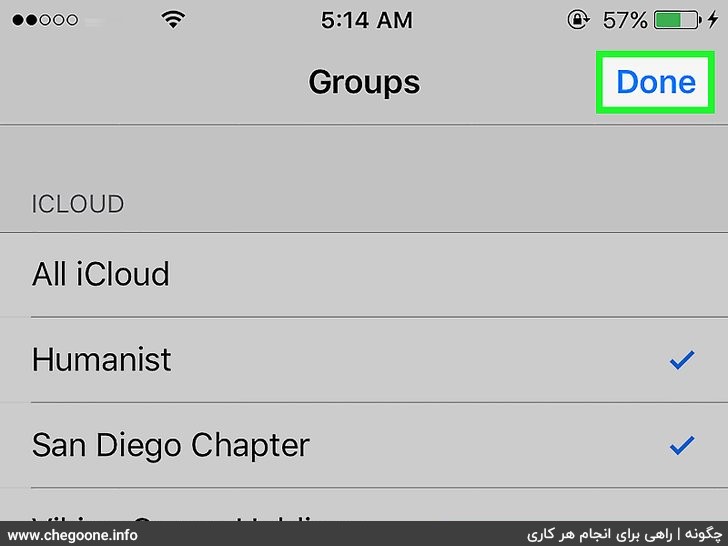
۳. پس از اتمام روی Done ضربه بزنید
لیست تماس شما اکنون فقط گروههایی را که انتخاب کرده اید نمایش می دهد.





















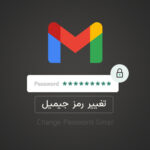












نظرات کاربران